 Numbers
Numbers
Numbers를 사용하면 Mac에서 매력적이고 강력한 스프레드시트를 생성할 수 있습니다. 예산, 송장, 팀의 선수 명단 등을 생성하는 경우 30개 이상의 Apple이 디자인한 템플릿을 사용하면 유용합니다. Numbers는 또한 Microsoft Excel 스프레드시트를 열고 내보낼 수도 있습니다. 활동 스트림으로 가장 손쉽게 Numbers 스프레드시트에서 공동 작업하고 모든 변경사항을 추적할 수 있습니다.
템플릿으로 시작한 다음 원하는 내용 추가하기. 템플릿에서 샘플 텍스트를 선택한 다음 새로운 텍스트를 입력합니다. 이미지를 추가하려면 Mac에서 그래픽 파일을 위치 지정자 이미지로 드래그하십시오.
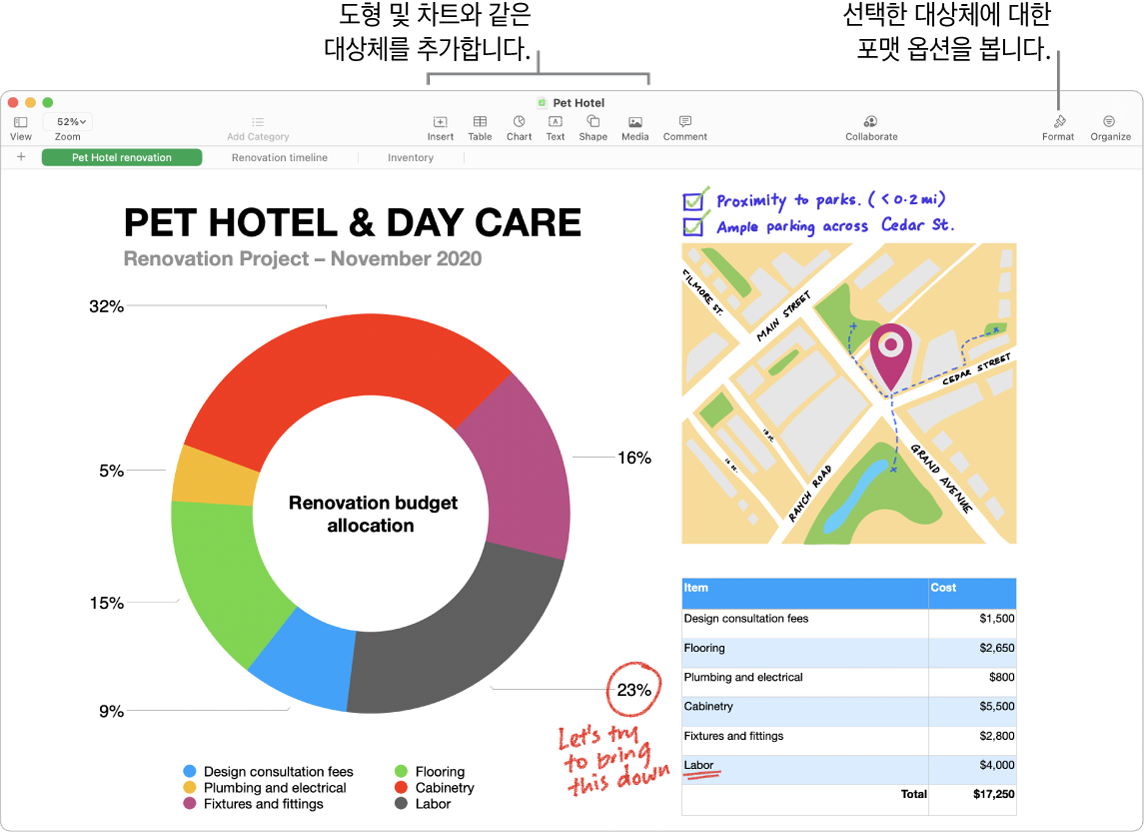
메시지에서 공동 작업하기. 메시지 앱에서 공동 작업하도록 초대를 보낼 수 있으며, 스레드에 있는 모든 사람이 자동으로 Numbers 스프레드시트에 추가됩니다. 메뉴 막대에서 공유 버튼을 클릭하고, 공동 작업이 선택되어 있는지 확인한 다음, 메시지를 클릭하십시오. 참여자로 추가하려는 그룹의 이름을 선택하십시오.
실시간으로 함께 작업하기. 활동 스트림으로 사이드바의 세부 목록에 Numbers 스프레드시트에서 공동 작업자가 작업한 모든 편집 내용, 댓글이 표시됩니다. 스프레드시트에 추가된 사용자 또는 파일 관리 업데이트 사항 등 각각의 변경사항을 쉽게 확인할 수 있습니다.
시트로 구성하기. 여러 개의 시트 또는 탭을 사용하여 정보를 다른 보기로 표시할 수 있습니다. 예를 들어, 한 시트를 예산으로, 다른 시트를 표로, 세 번째 시트를 메모로 사용할 수 있습니다. 새로운 시트를 추가하려면 ![]() 를 클릭합니다. 시트를 재정렬하려면 탭을 왼쪽 또는 오른쪽으로 드래그하십시오.
를 클릭합니다. 시트를 재정렬하려면 탭을 왼쪽 또는 오른쪽으로 드래그하십시오.
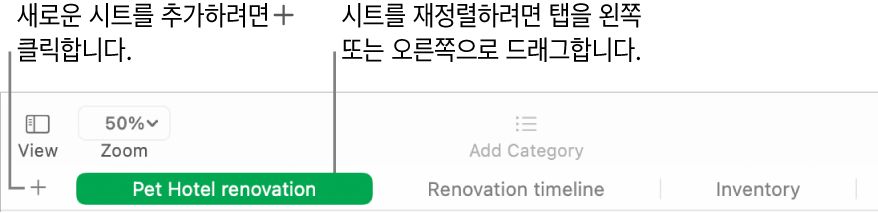
아주 쉬운 공식. 250개 이상의 강력한 함수에 대한 내장 도움말을 받을 수 있습니다. 셀에 등호(=)를 입력하기만 하면 모든 함수의 목록과 사이드바에서 해당 설명을 볼 수 있습니다. 즉시 제안을 받으려면 공식을 입력하기 시작하십시오.
팁: 일련의 값에 대해 즉각적인 계산 결과를 얻으려면 값이 있는 셀의 범위를 선택하십시오. 윈도우 하단에 선택한 값의 합, 평균, 최소, 최대 및 개수가 표시됩니다. 오른쪽 하단에서 메뉴 버튼![]() 을 클릭하면 훨씬 더 많은 옵션을 볼 수 있습니다.
을 클릭하면 훨씬 더 많은 옵션을 볼 수 있습니다.
피벗 테이블 생성하기. 스프레드시트의 표 또는 셀 범위를 소스 데이터로 사용하여 피벗 테이블을 만든 다음, 이 테이블을 사용하여 데이터 집합을 분석하고 값을 신속하게 그룹화 및 요약하며 흥미로운 패턴과 추세를 파악할 수 있습니다. 소스 데이터의 셀 범위를 편집하고, 피벗 테이블 데이터를 추가 및 배열하고, 피벗 테이블의 스냅샷을 만들어 다른 앱으로 복사하는 등 다양한 작업을 할 수 있습니다.
더 알아보기. Numbers 사용 설명서를 참조하십시오.
